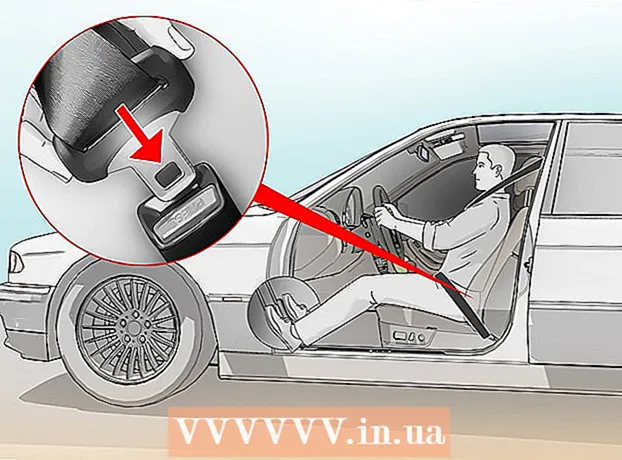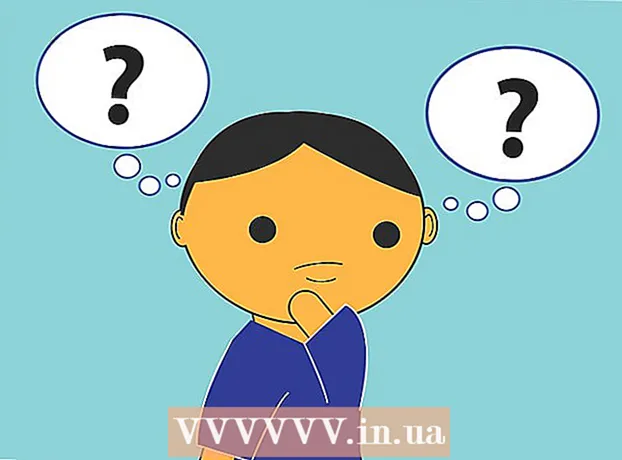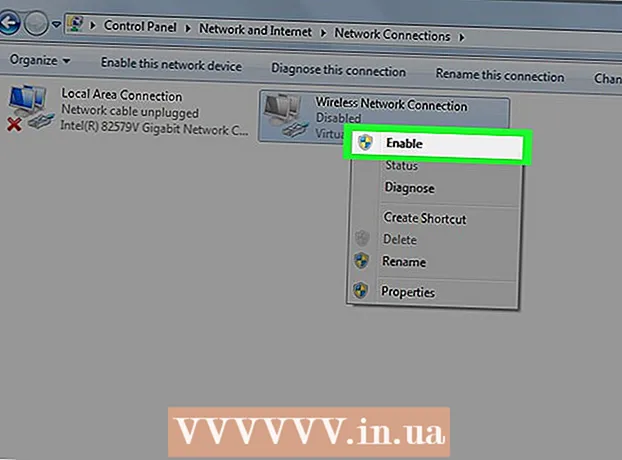Συγγραφέας:
Charles Brown
Ημερομηνία Δημιουργίας:
8 Φεβρουάριος 2021
Ημερομηνία Ενημέρωσης:
1 Ιούλιος 2024

Περιεχόμενο
Οι περισσότεροι επιτραπέζιοι υπολογιστές χρησιμοποιούν μια έκδοση των Microsoft Windows, αλλά οι περισσότεροι διακομιστές και ένας αυξανόμενος αριθμός επιτραπέζιων υπολογιστών εκτελούν πυρήνες Linux (πυρήνες), οι οποίοι είναι παραλλαγές του Unix. Η γνώση του δρόμου γύρω από το Linux ήταν πάντα μια πρόκληση, επειδή φαίνεται πολύ διαφορετική από τα Windows, αλλά πολλές τρέχουσες εκδόσεις είναι πολύ εύχρηστες, καθώς έχουν σχεδιαστεί για να προσομοιώνουν την αίσθηση των Windows. Μπορεί πραγματικά να αποδώσει για μετάβαση σε Linux, καθώς είναι πολύ εύκολο να προσαρμοστεί και συχνά πολύ πιο γρήγορα από τα Microsoft Windows.
Για να πας
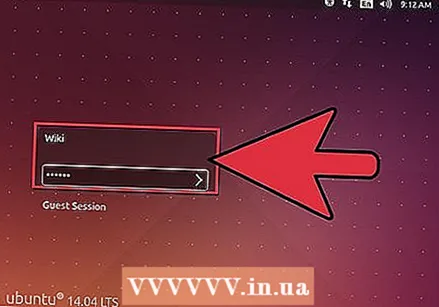 Γνωρίστε το σύστημα. Προσπαθήστε να το κατεβάσετε και να το εγκαταστήσετε στον υπολογιστή σας. Εάν δεν είστε σίγουροι για τον εαυτό σας, ξέρετε ότι μπορείτε να διατηρήσετε το τρέχον λειτουργικό σας σύστημα και να διαθέσετε μέρος του σκληρού σας δίσκου στο Linux (μπορείτε ακόμη και να τα εκτελέσετε ταυτόχρονα εάν χρησιμοποιείτε μια εικονική μηχανή.)
Γνωρίστε το σύστημα. Προσπαθήστε να το κατεβάσετε και να το εγκαταστήσετε στον υπολογιστή σας. Εάν δεν είστε σίγουροι για τον εαυτό σας, ξέρετε ότι μπορείτε να διατηρήσετε το τρέχον λειτουργικό σας σύστημα και να διαθέσετε μέρος του σκληρού σας δίσκου στο Linux (μπορείτε ακόμη και να τα εκτελέσετε ταυτόχρονα εάν χρησιμοποιείτε μια εικονική μηχανή.) 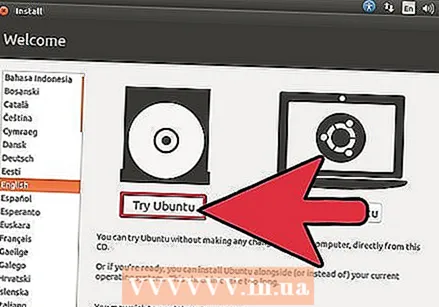 Δοκιμάστε το υλικό σας με ένα "Live CD" που περιλαμβάνεται σε πολλές διανομές Linux. Αυτό είναι χρήσιμο εάν δεν αισθάνεστε άνετα με την εγκατάσταση ενός δεύτερου λειτουργικού συστήματος. Ένα ζωντανό CD σάς επιτρέπει να κάνετε εκκίνηση από το CD σε περιβάλλον Linux χωρίς να χρειάζεται να εγκαταστήσετε τίποτα στον υπολογιστή σας. Το Ubuntu και μερικές άλλες διανομές Linux προσφέρουν επίσης CD ή DVD ζω εκκινήστε και μετά εγκαταστήστε από τον ίδιο δίσκο.
Δοκιμάστε το υλικό σας με ένα "Live CD" που περιλαμβάνεται σε πολλές διανομές Linux. Αυτό είναι χρήσιμο εάν δεν αισθάνεστε άνετα με την εγκατάσταση ενός δεύτερου λειτουργικού συστήματος. Ένα ζωντανό CD σάς επιτρέπει να κάνετε εκκίνηση από το CD σε περιβάλλον Linux χωρίς να χρειάζεται να εγκαταστήσετε τίποτα στον υπολογιστή σας. Το Ubuntu και μερικές άλλες διανομές Linux προσφέρουν επίσης CD ή DVD ζω εκκινήστε και μετά εγκαταστήστε από τον ίδιο δίσκο. 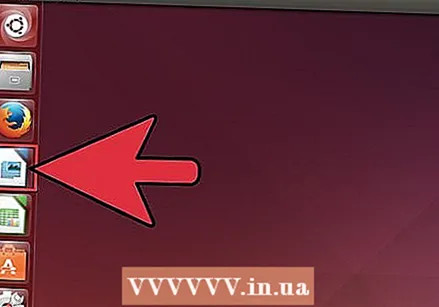 Δοκιμάστε ό, τι συνήθως χρησιμοποιείτε τον υπολογιστή σας. Βρείτε λύσεις εάν δεν μπορείτε, για παράδειγμα, να επεξεργαστείτε την επεξεργασία κειμένου ή να εγγράψετε ένα CD. Σημειώστε τι θέλετε να κάνετε, τι μπορείτε να κάνετε και τι δεν μπορείτε να κάνετε πριν πάρετε τη βουτιά.
Δοκιμάστε ό, τι συνήθως χρησιμοποιείτε τον υπολογιστή σας. Βρείτε λύσεις εάν δεν μπορείτε, για παράδειγμα, να επεξεργαστείτε την επεξεργασία κειμένου ή να εγγράψετε ένα CD. Σημειώστε τι θέλετε να κάνετε, τι μπορείτε να κάνετε και τι δεν μπορείτε να κάνετε πριν πάρετε τη βουτιά.  Γνωρίστε τις διανομές Linux. Όταν πρόκειται για "Linux" σημαίνει σχεδόν πάντα "Διανομή GNU / Linux". Η διανομή είναι μια συλλογή λογισμικού που τρέχει πάνω από ένα πολύ μικρό πρόγραμμα, τον πυρήνα Linux.
Γνωρίστε τις διανομές Linux. Όταν πρόκειται για "Linux" σημαίνει σχεδόν πάντα "Διανομή GNU / Linux". Η διανομή είναι μια συλλογή λογισμικού που τρέχει πάνω από ένα πολύ μικρό πρόγραμμα, τον πυρήνα Linux. 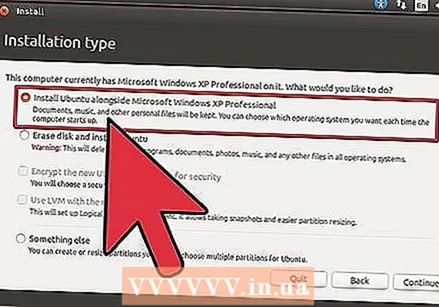 Σκεφτείτε διπλή εκκίνηση. Αυτό θα σας βοηθήσει να κατανοήσετε καλύτερα την κατάτμηση και επίσης να σας επιτρέψει να συνεχίσετε να χρησιμοποιείτε τα Windows. Βεβαιωθείτε ότι έχετε δημιουργήσει αντίγραφα ασφαλείας για όλα τα δεδομένα και τις ρυθμίσεις σας προτού δημιουργήσετε ένα διπλή εκκίνηση πρόθεση.
Σκεφτείτε διπλή εκκίνηση. Αυτό θα σας βοηθήσει να κατανοήσετε καλύτερα την κατάτμηση και επίσης να σας επιτρέψει να συνεχίσετε να χρησιμοποιείτε τα Windows. Βεβαιωθείτε ότι έχετε δημιουργήσει αντίγραφα ασφαλείας για όλα τα δεδομένα και τις ρυθμίσεις σας προτού δημιουργήσετε ένα διπλή εκκίνηση πρόθεση. 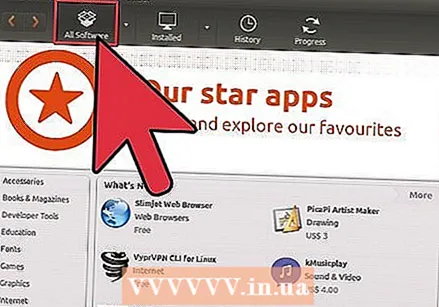 Εγκαταστήστε λογισμικό. Εξοικειωθείτε με την εγκατάσταση και την απεγκατάσταση λογισμικού το συντομότερο δυνατό. Να καταλάβω τι διαχείριση πακέτων είναι και τι αποθετήρια Το να σας βοηθάει να αντιμετωπίσετε πραγματικά το Linux.
Εγκαταστήστε λογισμικό. Εξοικειωθείτε με την εγκατάσταση και την απεγκατάσταση λογισμικού το συντομότερο δυνατό. Να καταλάβω τι διαχείριση πακέτων είναι και τι αποθετήρια Το να σας βοηθάει να αντιμετωπίσετε πραγματικά το Linux. 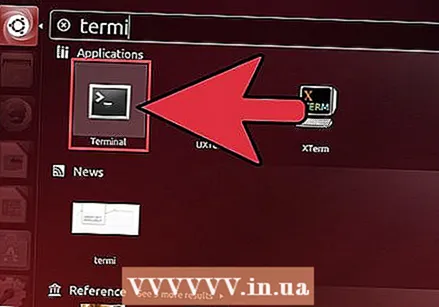 Μάθετε να χρησιμοποιείτε τη γραμμή εντολών (και το θεωρείτε χρήσιμο). Αυτό ονομάζεται "Terminal", "window terminal" ή "shell". Ένας σημαντικός λόγος για τον οποίο πολλοί χρήστες αλλάζουν στο Linux είναι επειδή το τερματικό είναι εκεί, οπότε μην το αφήσετε να σας εκφοβίσει. Είναι ένα ισχυρό εργαλείο που δεν υποφέρει από τους περιορισμούς της γραμμής εντολών στα Windows. Μπορείτε να χρησιμοποιήσετε το Linux εξίσου εύκολα με το Mac OSX, χωρίς καν να ανοίξετε ένα τερματικό. Με το "apropos" μπορείτε να βρείτε την εντολή για μια συγκεκριμένη εργασία. Δοκιμάστε το "apropos user" για να δείτε μια λίστα εντολών που περιέχουν τη λέξη χρήστης στην περιγραφή.
Μάθετε να χρησιμοποιείτε τη γραμμή εντολών (και το θεωρείτε χρήσιμο). Αυτό ονομάζεται "Terminal", "window terminal" ή "shell". Ένας σημαντικός λόγος για τον οποίο πολλοί χρήστες αλλάζουν στο Linux είναι επειδή το τερματικό είναι εκεί, οπότε μην το αφήσετε να σας εκφοβίσει. Είναι ένα ισχυρό εργαλείο που δεν υποφέρει από τους περιορισμούς της γραμμής εντολών στα Windows. Μπορείτε να χρησιμοποιήσετε το Linux εξίσου εύκολα με το Mac OSX, χωρίς καν να ανοίξετε ένα τερματικό. Με το "apropos" μπορείτε να βρείτε την εντολή για μια συγκεκριμένη εργασία. Δοκιμάστε το "apropos user" για να δείτε μια λίστα εντολών που περιέχουν τη λέξη χρήστης στην περιγραφή. 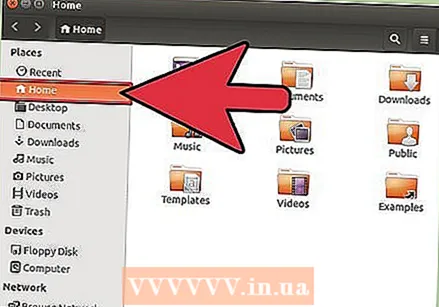 Γνωρίστε το σύστημα αρχείων στο Linux. Πρώτα θα δείτε ότι δεν υπάρχει πλέον "C: " που γνωρίζετε από τα Windows. Όλα ξεκινούν από το ρίζα (γνωστότερο ως "/") του συστήματος αρχείων και οι διάφοροι σκληροί δίσκοι είναι προσβάσιμοι μέσω του / dev Ευρετήριο (ντοσιέ). Το σπίτι σουΕυρετήριο, συνήθως βρίσκεται στο C: Documents and Settings στα Windows XP και 2000, βρίσκεται τώρα στο / home / (το όνομα χρήστη σας) /.
Γνωρίστε το σύστημα αρχείων στο Linux. Πρώτα θα δείτε ότι δεν υπάρχει πλέον "C: " που γνωρίζετε από τα Windows. Όλα ξεκινούν από το ρίζα (γνωστότερο ως "/") του συστήματος αρχείων και οι διάφοροι σκληροί δίσκοι είναι προσβάσιμοι μέσω του / dev Ευρετήριο (ντοσιέ). Το σπίτι σουΕυρετήριο, συνήθως βρίσκεται στο C: Documents and Settings στα Windows XP και 2000, βρίσκεται τώρα στο / home / (το όνομα χρήστη σας) /. 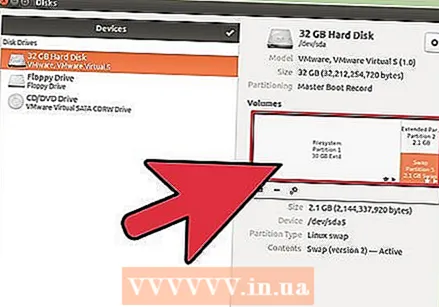 Συνεχίστε να ερευνάτε τις δυνατότητες της εγκατάστασης Linux. Δοκιμάστε κρυπτογραφημένα διαμερίσματα, νέα και απίστευτα γρήγορα συστήματα αρχείων (όπως btrfs), περιττές παράλληλες μονάδες δίσκου που ενισχύουν τόσο την ταχύτητα όσο και την αξιοπιστία (RAIDs) και δοκιμάστε να εγκαταστήσετε το Linux σε ένα bootable USB stick. Σύντομα θα διαπιστώσετε ότι μπορείτε να κάνετε οτιδήποτε!
Συνεχίστε να ερευνάτε τις δυνατότητες της εγκατάστασης Linux. Δοκιμάστε κρυπτογραφημένα διαμερίσματα, νέα και απίστευτα γρήγορα συστήματα αρχείων (όπως btrfs), περιττές παράλληλες μονάδες δίσκου που ενισχύουν τόσο την ταχύτητα όσο και την αξιοπιστία (RAIDs) και δοκιμάστε να εγκαταστήσετε το Linux σε ένα bootable USB stick. Σύντομα θα διαπιστώσετε ότι μπορείτε να κάνετε οτιδήποτε!
Συμβουλές
- Δημιουργήστε το πρώτο σας σύστημα Linux έχοντας μια ειδική λειτουργία κατά νου και χρησιμοποιήστε ένα έγγραφο HOWTO βήμα προς βήμα. Για παράδειγμα, τα βήματα για τη δημιουργία ενός διακομιστή αρχείων είναι αρκετά απλά και θα βρείτε πολλούς ιστότοπους που θα σας καθοδηγήσουν στη διαδικασία αυτή βήμα προς βήμα. Αυτό σας λέει πού είναι, τι κάνει και πώς μπορείτε να το προσαρμόσετε.
- Κατάλογοι κλήσεων "κατάλογοι" και όχι "κατάλογοι". αν και φαίνεται να είναι το ίδιο πράγμα, οι "φάκελοι" είναι μια έννοια των Windows.
- Εάν σκοπεύετε πραγματικά να χρησιμοποιήσετε ένα GNU, κάντε υπομονή και προετοιμαστείτε. Αποφύγετε τη μετάβαση από το distro στο distro για να βρείτε αυτό που προσφέρει τα πάντα. Μαθαίνετε περισσότερο από τον καθορισμό πραγμάτων που δεν το κάνουν.
- Να θυμάστε ότι ανάστροφες βλάβες ("") χρησιμοποιούνται μόνο στο DOS για διαχωρισμό καταλόγων, ενώ το Linux χρησιμοποιεί το προς τα εμπρός κάθετο ("/") χρησιμοποιείται. Οπισθοσκόπες χρησιμοποιούνται στο Linux ειδικά εάν δραπετεύοντας χαρακτήρας (για παράδειγμα, n είναι νέα γραμμή, t είναι χαρακτήρας καρτέλας).
- Μπορείτε να βρείτε βοήθεια για σχεδόν οποιοδήποτε πρόγραμμα ή διανομή στον διακομιστή IRC irc.freenode.net (παράδειγμα: #debian, #ubuntu, #python, #FireFox, κ.λπ.). Θα βρείτε επίσης ομάδες χρηστών στο irc.freenode.net.
- Υπάρχουν αρκετοί ιστότοποι και λίστες αλληλογραφίας στο Διαδίκτυο με πληροφορίες σχετικά με το Linux. Αναζήτηση στο διαδίκτυο για απαντήσεις στις ερωτήσεις σας.
- Αξίζει να αγοράσετε βιβλία από εκδότες όπως οι John Wiley & Sons, O'Reilly και No Starch Press αν θέλετε να μάθετε για το Linux. Συνιστάται επίσης το "In the Beginning .. was the Command Line" των Neal Stephenson και "LINUX: Rute User Tutorial and Exposition".
Προειδοποιήσεις
- Σε όλα τα συστήματα * nix (Linux, UNIX, * BSD κ.λπ.), ο λογαριασμός διαχειριστή ή σούπερ χρήστη είναι "root". Είστε ο διαχειριστής του υπολογιστή σας, αλλά το "root" δεν είναι ο λογαριασμός χρήστη σας.Εάν δεν συμβεί κατά τη διαδικασία εγκατάστασης, δημιουργήστε τον δικό σας λογαριασμό με το "useradd your name>" και χρησιμοποιήστε τον για καθημερινά πράγματα. Ο λόγος για αυτήν τη διάκριση ανάμεσα σε εσάς ως χρήστη και ως διαχειριστής είναι ότι τα συστήματα * nix το υποθέτουν ρίζα ξέρει τι κάνει και δεν προτίθεται να βλάψει. Επομένως, δεν υπάρχει προειδοποίηση για οποιαδήποτε ενέργεια. Όταν εισάγετε ορισμένες εντολές, το σύστημα θα σβήσει σιωπηλά όλα τα αρχεία στον υπολογιστή σας, χωρίς να ζητήσει επιβεβαίωση, γιατί αυτό είναι ρίζα διέταξε.
- Μην πληκτρολογείτε rm -rf / ή sudo rm -rf / εκτός αν σκοπεύετε να διαγράψετε όλα τα δεδομένα σας. Πληκτρολογήστε την εντολή "man rm" για περισσότερες λεπτομέρειες.
- Ένα άλλο πράγμα που δεν πρέπει να κάνετε είναι να δημιουργήσετε ένα αρχείο με το όνομα "-rf". Εάν εισαγάγετε μια εντολή για τη διαγραφή όλων των αρχείων σας σε αυτόν τον κατάλογο, το αρχείο "-rf" θα αντιμετωπίζεται ως γραμμή εντολών και θα διαγράψει επίσης όλα τα αρχεία στους υποκαταλόγους.
- Μερικές φορές οι άνθρωποι προτείνουν κακόβουλες εντολές οπότε ελέγχετε πάντα πριν τα εισάγετε.
- Μπορεί να είναι δελεαστικό να χρησιμοποιείτε τυφλά λύσεις που βρίσκετε στο Διαδίκτυο και να περιμένετε να κάνουν ό, τι λένε. Δυστυχώς, αυτό συχνά δεν λειτουργεί, επειδή χρησιμοποιείτε νεότερη έκδοση, έχετε ελαφρώς διαφορετικό υλικό ή διαφορετική διανομή. Δοκιμάστε κάθε λύση πρώτα με την επιλογή--Βοήθεια και να καταλάβετε τι συμβαίνει. Τότε μπορείτε να λύσετε συχνά μικρά προβλήματα γρήγορα (/ dev / sda -> / dev / sdb και ούτω καθεξής), και επιτύχετε τον στόχο σας.
- Δημιουργήστε πάντα αντίγραφα ασφαλείας των αρχείων σας πριν από την ανακατανομή των δίσκων σας σε εγκατάσταση Linux. Τοποθετήστε τα αρχεία σας σε αφαιρούμενα μέσα όπως CD, DVD, USB stick ή οποιοδήποτε άλλο τύπο σκληρού δίσκου (όχι σε άλλο διαμέρισμα).
Απαιτήσεις
- Ένας κατάλληλος υπολογιστής (εξαρτάται από το τι πρόκειται να κάνετε)
- Διανομή Linux (μπορείτε γενικά να το αποκτήσετε από το Διαδίκτυο δωρεάν)